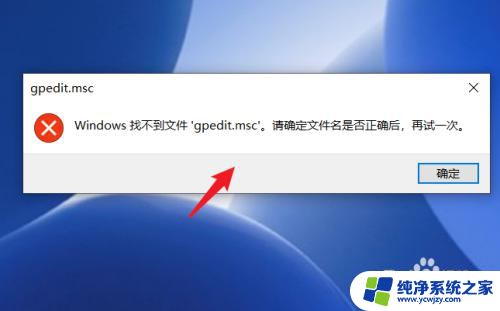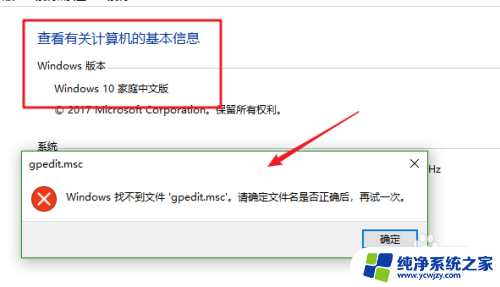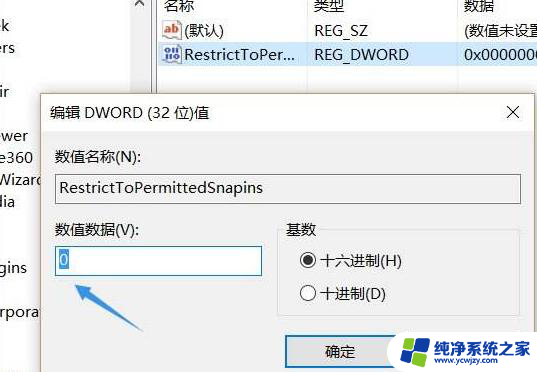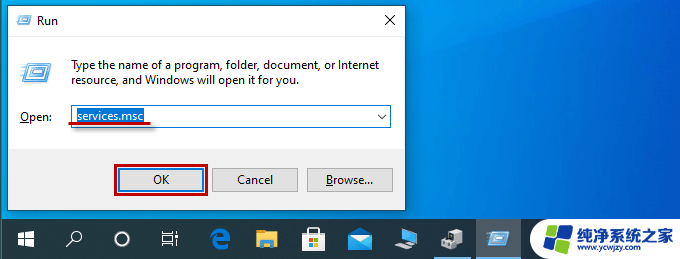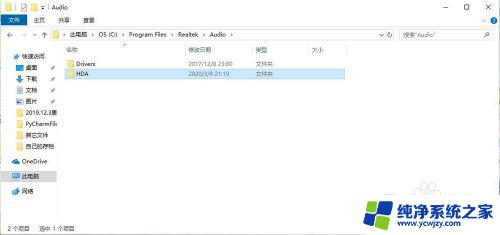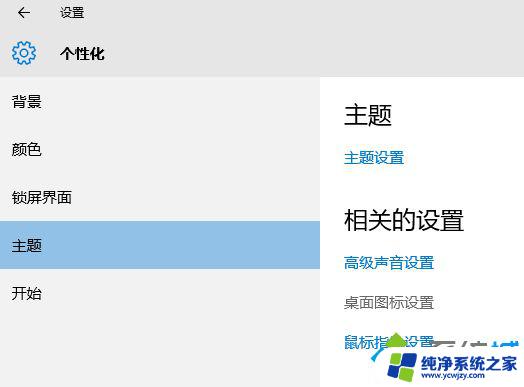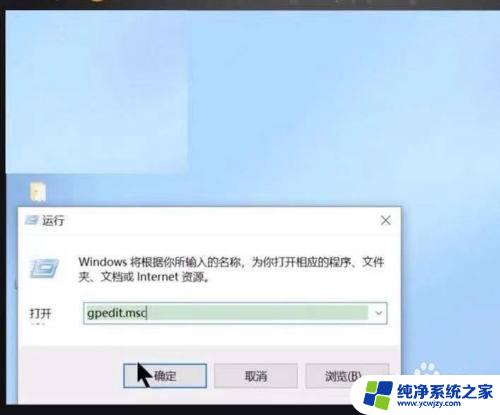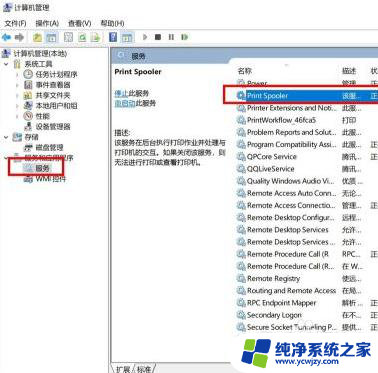win10关闭家庭组找不到homegroup Win10找不到HomeGroup Listener的解决方案
Win10关闭家庭组找不到homegroup的问题一直困扰着许多用户,尤其是在寻找HomeGroup Listener时,很多人感到无从下手。不必担心!本文将为大家提供一些解决方案,帮助大家轻松解决这个问题。无论是通过检查服务、重新启动网络、还是通过命令行工具进行修复,我们都将一一介绍。让我们一起来探索这些解决方案,恢复HomeGroup Listener的功能吧!
步骤如下:
1.右键单击右下角的网络图标,如下图所示

2.点击打开网络和internet设置,如下图所示
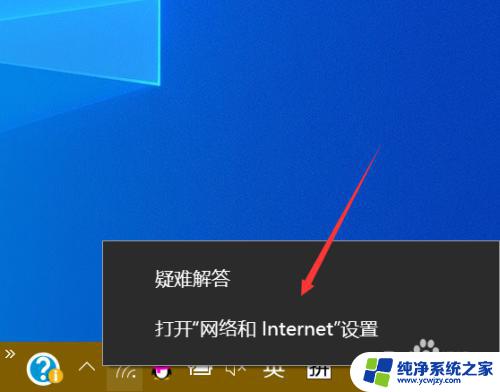
3.点击网络和共享中心,如下图所示
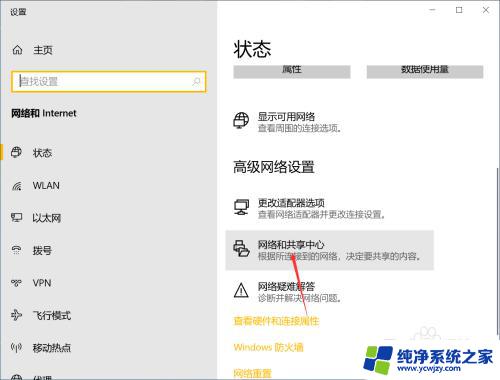
4.点击更改高级共享设置,如下图所示
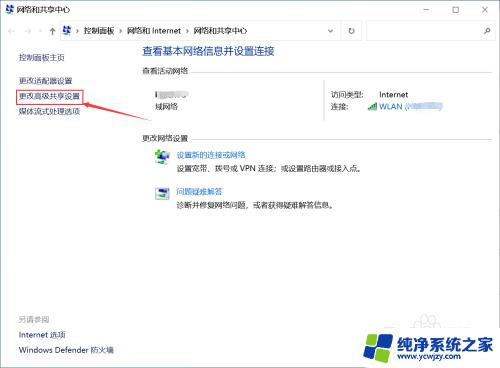
5.启用“文件和打印机共享”和“公用文件夹共享”,点击保存更改设置,如下图所示
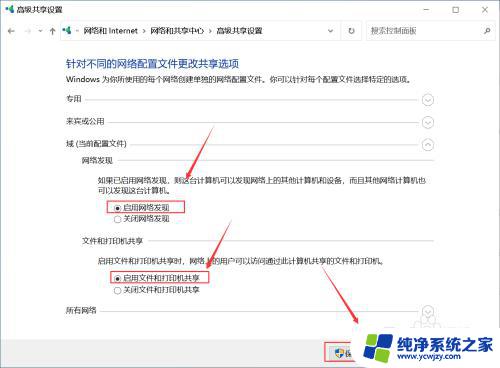
6.重启电脑后右键单击此电脑选中管理,如下图所示
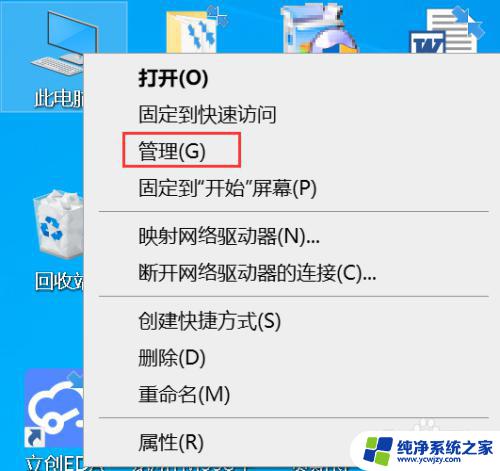
7.展开应用程序和服务--服务,如下图所示
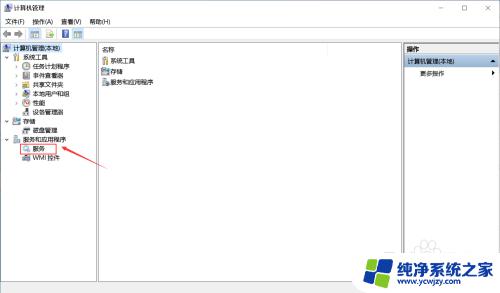
8.找到HomeGroup Listener和HomeGroup Provider两个家庭组服务,双击进入设置为自动启动即可。
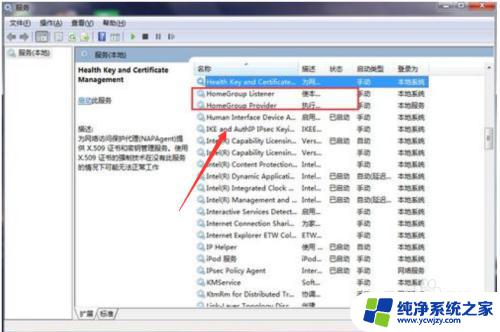
以上内容涵盖了如何关闭Windows10家庭组以及如何找到homegroup,如果你遇到了这种情况,可以按照本文所述的步骤进行简单快速的解决。